Cara menonaktifkan shutdown tombol daya di windows 11/10
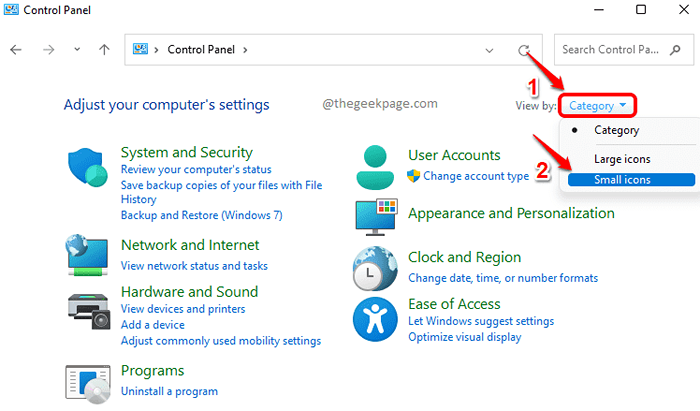
- 4555
- 20
- Jermaine Mohr
Setiap laptop memiliki tombol daya, tekan yang selama 2 detik mematikan mesin Anda. Namun, penekan tombol daya yang tidak disengaja mungkin mengakibatkan kehilangan data yang tidak diinginkan, karena Anda mungkin tidak mendapatkan cukup waktu untuk menghemat pekerjaan Anda. Jika ada anak -anak di rumah, kemungkinan hal ini terjadi setidaknya sekali sehari juga sangat mungkin! Jadi apakah ada solusi? Bagaimana jika kami memberi tahu Anda bahwa Anda dapat menonaktifkan shutdown tombol daya? Bagaimana jika mesin Anda tidak melakukan apa pun ketika tombol daya ditekan oleh Anda atau orang lain?
Dalam artikel ini, kami menjelaskan dalam beberapa langkah yang sangat sederhana bagaimana Anda dapat dengan mudah mencegah penekan tombol daya mematikan komputer Anda. Baca terus, untuk mempelajari bagaimana Anda dapat dengan mudah menguasai trik sederhana ini.
Cara menonaktifkan shutdown dengan tombol daya
Langkah 1: Luncurkan Berlari jendela dengan menekan Menang dan r kunci bersama.
Setelah terbuka, ketik kontrol dan memukul Memasuki kunci untuk meluncurkan panel kontrol.
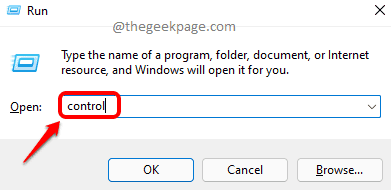
Langkah 2: Di jendela Panel Kontrol, klik Kategori melawan Dilihat oleh opsi dan pilih Ikon kecil Dari menu drop -down.
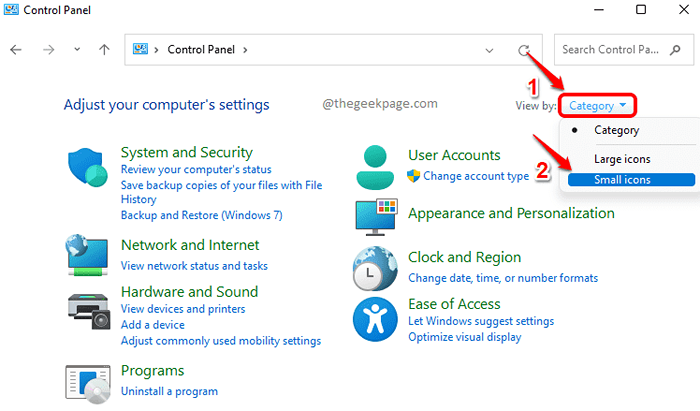
Langkah 3: Sekarang dari daftar pengaturan panel kontrol, klik Opsi Daya.
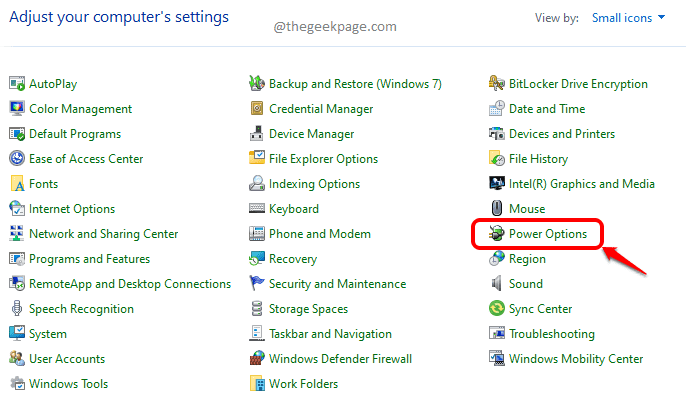
Langkah 4: Di jendela Opsi Daya, di kiri samping, Klik tautan yang bertuliskan Pilih apa yang dilakukan tombol daya.
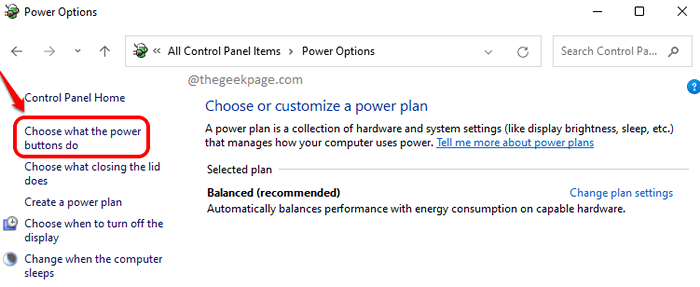
Langkah 5: Seperti berikutnya, pilih Tidak melakukan apapun untuk berdua Pada baterai Dan Dicolokkan terhadap opsi Saat saya menekan tombol daya.
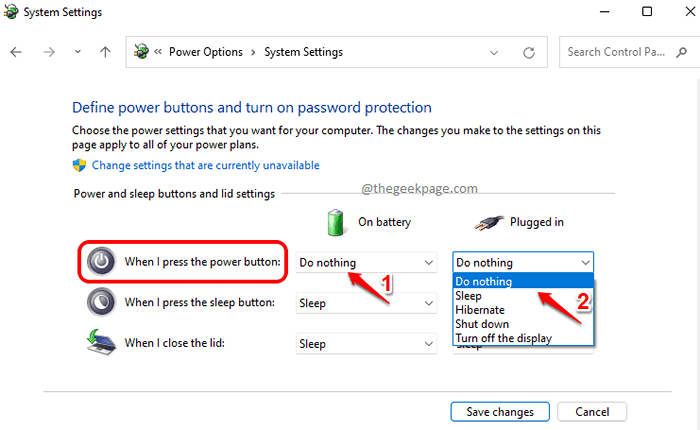
Catatan: Opsi lain yang dapat Anda pilih terpisah Tidak melakukan apapun Opsi adalah sebagai berikut:
- Tidur: Jika Anda menekan opsi tidur, dan Anda secara tidak sengaja menekan tombol daya, komputer Anda akan pergi ke status tidur. Status tidur akan menyimpan file dan dokumen yang saat ini Anda gunakan, ke RAM dan kemudian menempatkan mesin untuk tidur. Tidur akan membuat sistem tetap berjalan, tetapi akan menggunakan daya yang sangat sedikit.
- Hibernate: Opsi hibernate sama dengan opsi tidur, tetapi menghemat lebih banyak daya. Namun, waktu yang dibutuhkan untuk bangun dari posisi hibernate lebih dibandingkan dengan opsi tidur.
- Matikan: Opsi ini akan mematikan komputer Anda jika Anda menekan tombol daya.
- Mematikan layar: Opsi ini akan mengubah tampilan komputer Anda ke status off jika Anda menekan tombol daya.
Langkah 6: Setelah Anda selesai mengatur kedua opsi Tidak melakukan apapun Seperti yang ditunjukkan pada tangkapan layar di bawah ini, klik pada Simpan perubahan tombol.
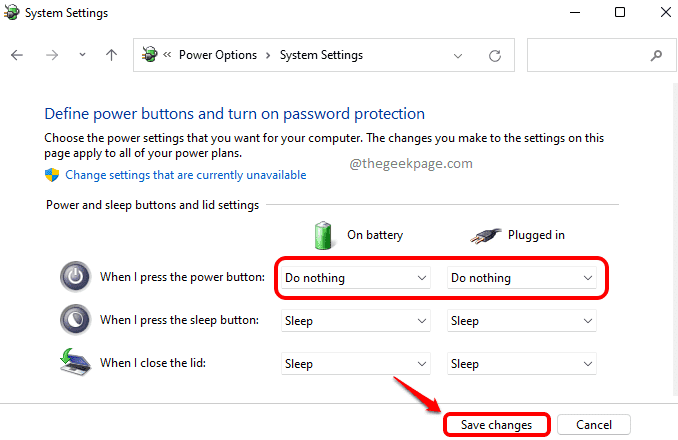
Tolong beritahu kami di komentar apakah Anda menemukan artikel itu bermanfaat. Terima kasih telah membaca.
- « Cara melihat proses berjalan di windows 11/10
- Cara keluar dari aplikasi OneDrive di Windows 11/10 »

